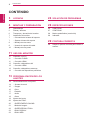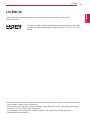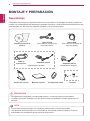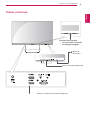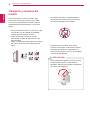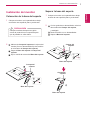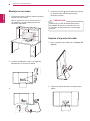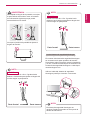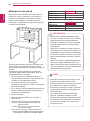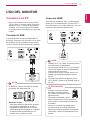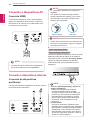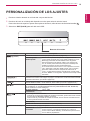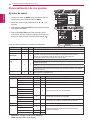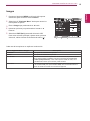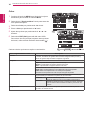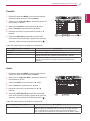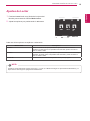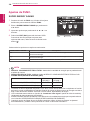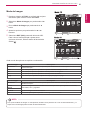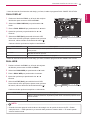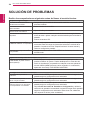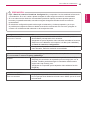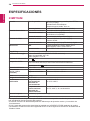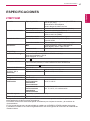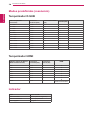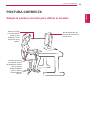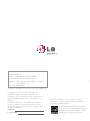LG 27MP75HM-P Manual de usuario
- Categoría
- Televisores
- Tipo
- Manual de usuario
Este manual también es adecuado para

www.lg.com
MANUAL DEL USUARIO
MONITOR IPS LED
23MP75HM
27MP75HM
Antes de utilizar el equipo, lea este manual con
atención y consérvelo para consultarlo cuando lo
necesite.
MODELO DE MONITOR IPS LED
ESPAÑOL

2
ESP
ESPAÑOL
CONTENIDO
CONTENIDO
3 LICENCIA
4 MONTAJE Y PREPARACIÓN
4 Desembalaje
5 Piezas y botones
6 Transporte y elevación del monitor
7 Instalación del monitor
7 - Colocación de la base del soporte
7 - Separar la base del soporte
8 - Montaje en una mesa
8 - Usando el soporte del cable
10 - Montaje en una pared
11 USO DEL MONITOR
11 Conexión a un PC
11 - Conexión D-SUB
11 - Conexión HDMI
12 Conexión a dispositivos AV
12 - Conexión HDMI
12 Conexión a dispositivos externos
12 - Conexión de dispositivos periféricos
13 PERSONALIZACIÓN DE LOS
AJUSTES
14 Personalización de los ajustes
14 - Ajustes de menú
15 - Imagen
16 - Color
17 - Pantalla
17 - Audio
18 - Otros
19 Ajustes de Lector
20 Ajustes de FUNC.
20 - SUPER ENERGY SAVING
21 - Modo de Imagen
22 - SUPER RESOLUTION +
23 - DUAL DISPLAY
23 - DUAL WEB
24 SOLUCIÓN DE PROBLEMAS
26 ESPECIFICACIONES
26 23MP75HM
27 27MP75HM
28 Modos predefinidos (resolución)
28 Indicador
29 POSTURA CORRECTA
29 Adopte la postura correcta para utilizar el
monitor.

3
ESP
ESPAÑOL
LICENCIA
LICENCIA
Cada modelo tiene licencias diferentes. Para obtener más información acerca de la licencia,
visite www.lg.com.
Los términos HDMI y HDMI High-Definition Multimedia Interface y el logotipo
de HDMI son marcas registradas de HDMI Licensing LLC en EE. UU. y otros
países.
La siguiente información solo se aplicará a los monitores que hayan sido vendidos en el mercado europeo
y que necesiten cumplir con la normativa ErP:
* Este monitor está configurado para que se apague automáticamente a las 4 horas después de haberlo
encendido, si no hay ninguna otra configuración.
* Para desactivar esta configuración, cambie la opción a ‘Off’ en el menú OSD del “Automatic
Standby(Stand-by automático )”.

4
ESP
ESPAÑOL
MONTAJE Y PREPARACIÓN
MONTAJE Y PREPARACIÓN
Desembalaje
Compruebe si se incluyen los siguientes elementos con el producto. Si falta algún accesorio, póngase en
contacto con el distribuidor local donde haya comprado el producto. Las ilustraciones que aparecen en este
manual pueden ser diferentes con respecto al producto y los accesorios reales.
y
Para garantizar la seguridad y la vida útil del producto, no utilice accesorios no aprobados.
y
Los daños o lesiones causados por el uso de accesorios no aprobados no están cubiertos por la
garantía.
y
Los accesorios proporcionados con el producto pueden variar en función del modelo.
y
Las especificaciones del producto o el contenido de este manual pueden modificarse sin previo
aviso debido a la actualización de las funciones del producto.
PRECAUCIÓN
NOTA
Cable de
alimentación
Tarjeta/CD (manual de
usuario)
Cable D-SUB
(Este cable no se incluye en
todos los países).
Cable HDMI
(Este cable no se incluye en
todos los países).
( Dependiendo del país)
o
( Dependiendo del país)
Adaptador CA/CC
Adaptador CA/CC
Cuerpo del soporte
Base del soporte
El soporte del cable
Tornillos

6
ESP
ESPAÑOL
MONTAJE Y PREPARACIÓN
Transporte y elevación del
monitor
Antes de levantar o mover el monitor, siga
estas instrucciones para evitar rayar o dañar
el monitor, y transportarlo de manera segura,
independientemente del tamaño y forma que
tenga.
y
En la medida de lo posible, procure no tocar
la pantalla del monitor. Podría dañar la
pantalla o algunos de los píxeles empleados
para crear las imágenes.
PRECAUCIÓN
y
Se recomienda colocar el monitor en su caja
o envolverlo con el material de embalaje
original antes de intentar moverlo.
y
Antes de levantar o mover el monitor,
desenchufe el cable de alimentación y los
demás cables.
y
Sujete con firmeza la parte superior e inferior
del marco del monitor. No sostenga por el
panel.
y
Al sostener el monitor, la pantalla debería
orientarse hacia el lado contrario al que se
encuentra usted para evitar rayarla.
y
Cuando mueva el monitor, evite que el
producto sufra golpes o vibraciones fuertes.
y
Al transportar el monitor, manténgalo en
vertical, nunca lo gire hacia uno de sus lados
ni lo incline lateralmente.

7
ESP
ESPAÑOL
MONTAJE Y PREPARACIÓN
Adhiera el
Cuerpo del soporte
al conjunto del
monitor.(Con un destornillador fije dos tornillos
en el reverso del
Cuerpo del soporte
)
Pegue el
Base del soporte
al
Cuerpo del
soporte
.
Fije un tornillo al reverso del
Base del soporte
.
2
1
2
3
Instalación del monitor
Colocación de la base del soporte
1
Coloque el monitor con la pantalla boca abajo
encima de una superficie plana y acolchada.
Coloque una base de espuma o tejido
suave de protección en la superficie para
que la pantalla no sufra daños.
PRECAUCIÓN
Cuerpo del
soporte
Base del soporte
2
Con la ayuda de un destornillador, retire los
dos tornillos del
Cuerpo del soporte
,
y extráigalo.
Retire el tornillo con un destornillador.
Saque el
Base del soporte
.
1
2
3
Separar la base del soporte
1
Coloque el monitor con la pantalla boca abajo
encima de una superficie plana y acolchada.
Cuerpo del
soporte
Cuerpo del
soporte
Base del soporte
Base del soporte

8
ESP
ESPAÑOL
MONTAJE Y PREPARACIÓN
Montaje en una mesa
1
Levante el monitor e inclínelo hasta la posición
vertical sobre una mesa.
Deje un espacio de 10 cm (como mínimo)
con respecto a la pared para permitir una
ventilación adecuada.
3
Presionar el botón (fuente eléctrica) ubicado
en el panel abajo de interruptores para
encender la fuente.
10cm
10cm
10cm
10cm
Desenchufe el cable de alimentación antes
de trasladar el monitor a otra ubicación. De
lo contrario, podría producirse una descarga
eléctrica.
PRECAUCIÓN
2
Conecte el adaptador CA/CC y el cable de
alimentación a una toma de pared.
o
Usando el soporte del cable
1
Fije el recipiente para cables en el
Cuerpo del
soporte
.
2
Ponga los calbes dentro del recipiente para
cables.

9
ESP
ESPAÑOL
MONTAJE Y PREPARACIÓN
Uso del sistema de seguridad Kensington
El conector del sistema de seguridad Kensington
se encuentra en la parte posterior del monitor.
Para obtener más información sobre la instalación
y el uso, consulte el manual que se suministra con
el sistema de seguridad Kensington o visite
http://
www.kensington.com
.
Utilice el cable del sistema de seguridad
Kensington para fijar el monitor a una mesa.
El sistema de seguridad Kensington es
opcional. Puede encontrarlo en la mayoría de
tiendas de electrónica.
NOTA
Para ajustar el ángulo de la pantalla, no sujete
la parte inferior del monitor como se muestra
en la ilustración siguiente porque podría
hacerse daño en los dedos.
No toque ni presione la pantalla al ajustar el
ángulo del monitor.
ADVERTENCIA
Incline el monitor de +20 a -5 grados hacia
delante o hacia atrás para ajustar el ángulo del
monitor según su perspectiva.
NOTA
Parte frontal Parte trasera
23MP75HM
Incline el monitor de +15 a -5 grados hacia
delante o hacia atrás para ajustar el ángulo del
monitor según su perspectiva.
NOTA
Parte frontal Parte trasera
27MP75HM

10
ESP
ESPAÑOL
MONTAJE Y PREPARACIÓN
Montaje en una pared
Para permitir una ventilación adecuada, deje un
espacio de 10 cm a cada lado y con respecto a
la pared. Su distribuidor puede proporcionarle
instrucciones detalladas. Consulte la guía de
instalación y configuración del soporte de montaje
en pared con inclinación.
10cm
10cm
10cm
10cm
Si usted quiere montar el monitor en la pared, por
favor coloque el interfaz del montaje en pared
(componentes opcionales) en la parte posterior del
monitor.
Si instala el monitor mediante el accesorio de
montaje en pared (piezas opcionales), fíjelo con
cuidado para que no se caiga.
1
En el proceso de su montaje en pared, por
favor se utilice los tornillos y los interfaces que
cumplen con los estándares VESA.
2
Si se utilice el tornillo más largo que lo
permitido por el estándar, el interior del monitor
puede estar dañado.
3
LG no asume la responsabilidad ninguna por el
daño y la caída del producto producida por el
uso del tornillo inadecuado.
4
VESA compatible.
5
Utilice el estándar VESA como se indica a
continuación.
y
784,8 mm (30,9 pulg.) y valores inferiores
* Grosor de la almohadilla de montaje en
pared: 2,6 mm
* Tornillos: Φ 4,0 mm x 0,7 mm de paso x
10 mm de longitud
y
787,4 mm (31,0 pulg.) y valores superiores
* Utilice una almohadilla de montaje en pared
y tornillos que cumplan el estándar VESA.
y
Desconecte el cable de alimentación antes
de mover o instalar el monitor. De lo contrario,
podría producirse una descarga eléctrica.
y
Si instala el monitor en un techo o una pared
inclinada, podría caerse y producir lesiones
físicas graves.
y
Utilice solo un soporte de montaje en pared
autorizado por LG y póngase en contacto con
el distribuidor local o con personal cualificado.
y
No apriete los tornillos en exceso, ya que esto
podría ocasionar daños al monitor y anular la
garantía.
y
Utilice solo tornillos y soportes de montaje en
pared que cumplan el estándar VESA. Los
daños o las lesiones físicas causados por mal
uso o por emplear un accesorio inadecuado no
están cubiertos por la garantía.
y
Utilice los tornillos que se enumeran en las
especificaciones del estándar VESA.
y
El kit de montaje en pared incluye un manual
de instalación y las piezas necesarias.
y
El soporte de montaje en pared es opcional.
Puede solicitar accesorios adicionales a su
distribuidor local.
y
La longitud de los tornillos puede diferir
según el soporte de montaje en pared.
Asegúrese de emplear la longitud adecuada.
y
Para obtener más información, consulte las
instrucciones incluidas con el soporte de
montaje en pared.
PRECAUCIÓN
NOTA
Modelo
23MP75HM
VESA (A x B)
75 x 75
Tornillo estándar
M4
Número de tornillos
4
Modelo
27MP75HM
VESA (A x B) 100 x 100
Tornillo estándar M4
Número de tornillos 4

11
ESP
ESPAÑOL
USO DEL MONITOR
USO DEL MONITOR
Conexión a un PC
y
Este monitor admite la función Plug & Play.*
* Plug & Play: un usuario puede conectar un
dispositivo al PC y, cuando el dispositivo se
enciende, el PC lo reconoce sin necesidad
de configuración ni intervención por parte del
usuario.
Conexión D-SUB
Transmite la señal de vídeo analógica del PC
al monitor. Conecte el PC al monitor con el cable
de señales D-sub de 15 patillas proporcionado
como se muestra en las ilustraciones siguientes.
y
Adaptador de Mac
Para poder utilizar un Macintosh de Apple,
se necesita un adaptador de enchufe
independiente para cambiar el conector
VGA D-SUB de alta densidad de 15 patillas
(3 filas) del cable suministrado por un
conector de 15 patillas de 2 filas.
y
Al utilizar un conector de cable de entrada
de señal D-Sub para Macintosh
y
Si utiliza un PC con HDMI, se puede producir
un problema de compatibilidad.
y
Cuando desee utilizar dos PC con el monitor,
conecte los cables de señal (D-SUB/HDMI)
respectivamente al monitor.
y
Si enciende el monitor cuando está frío, es
posible que la pantalla parpadee. Esto es
normal.
y
Es posible que aparezcan algunos puntos
rojos, verdes o azules en la pantalla. Esto es
normal.
NOTA
NOTA
y
Conecte el cable de entrada
de señal y asegúrelo girando
los tornillos en el sentido de las
agujas del reloj.
y
No presione la pantalla con los
dedos durante mucho tiempo porque se
podría producir una distorsión temporal en
la pantalla.
y
Intente no visualizar una imagen fija en
la pantalla durante un largo periodo de
tiempo para evitar la aparición de imágenes
"quemadas". Utilice un salvapantallas si es
posible.
PRECAUCIÓN
Conexión HDMI
Transmite las señales de vídeo y audio digitales
desde su PC al set del Monitor. Conecte el PC y
el set del Monitor con el cable HDMI tal y como se
muestra en las siguientes ilustraciones.

12
ESP
ESPAÑOL
USO DEL MONITOR
y
Función "Self Image Setting" (Ajuste de
imagen automático).
Esta función proporciona al usuario
los ajustes óptimos para la pantalla.
Cuando el usuario conecta el monitor por
primera vez, esta función permite ajustar
automáticamente la pantalla en función
de los valores óptimos para cada señal
de entrada. (Solo se admite en modo
analógico)
y
Función AUTO.
Cuando se produzcan problemas como
pantalla borrosa, letras borrosas, parpadeos
de la pantalla o pantalla inclinada al utilizar
el dispositivo o tras cambiar la resolución
de la pantalla, pulse el botón de la función
AUTO para mejorar la resolución. (Solo se
admite en modo analógico)
NOTA
Función Self Image Setting
(Ajuste de imagen automático)
Presionar el botón de fuente que está en el panel
abajo para encender la fuente. Al encender la
fuente del monitor, la función
Self Image Setting
(Ajuste de imagen automático) se aplicará
automáticamente. (Solo se admite en modo
analógico)
Conexión a dispositivos AV
Conexión HDMI
Transmite las señales de video y audio digitales
desde sus dispositivos AV al monitor. Conecte su
dispositivo AV al monitor con el cable HDMI como
se muestra a continuación.
y
La utilización de un cable DVI a HDMI puede
provocar problemas de incompatibilidad.
NOTA
Conexión a dispositivos externos
Conexión de dispositivos
periféricos
Conecte los dispositivos periféricos al monitor usando
los puertos de los auriculares.
NOTA
y
Puede que los auriculares o los altavozes no
funcionen correctamente, según la configura-
ción del servidor del PC.
y
Los dispositivos periféricos se venden por
separado.
y
Los cables con clavija en ángulo pueden
causar problemas de espacio, por lo que le
recomendamos que utilice clavijas rectas
siempre que sea posible.
Tipo en ángulo Tipo recto
NOTA

13
ESP
ESPAÑOL
PERSONALIZACIÓN DE LOS AJUSTES
PERSONALIZACIÓN DE LOS AJUSTES
1
Presione el botón deseado en el fondo del conjunto del Monitor.
2
Presionar el botón en el debajo del dispositivo monitor para variar el valor del menú.
Para volver al menú superior o ajustar otras opciones del menú, utilice el botón de flecha hacia arriba ( ).
3
Seleccione
EXIT
(SALIR)
para salir del menú OSD.
Botones del monitor
Botón Descripción
(MENÚ)
Permite el acceso a los menús principales. (Consulte la página14)
OSD Bloqueado/
Desbloqueado
Esta función le permite bloquear las configuraciones de
control actual, de modo que no se puede modificar por error.
Mantenga presionado el botón MENU varios segundos.
Entonces aparecerá el OSD de “OSD Lock”. Después de
eso, el usuario puede seleccionar bloquear o desbloquear
mediante presionar el botón izquierdo/derecho.
Si el usuario selecciona el icono “Lock” al presionar el botón
“OK”, aparecerá el mensaje “OSD Locked”. De lo contrario,
aparecerá “OSD Unlocked”. Después de seleccionar el
“Lock”, si usted desea cambiar a Desbloquear, puede pulsar
el botón “MENU” unos segundos. Aparecerá el mensaje “OSD
Unlocked”.
Pulse este botón para entrar en el menú Modo Lector. Su función principal es mostrar la
pantalla como si fuera una imagen en papel, lo cual favorece a una lectura més cómoda.
Para más información, (Consulte la página19)
Pulse este botón para entrar a los menús SUPER ENERGY SAVING, Modo de Imagen,
SUPER RESOLUTION+, DUAL DISPLAY, DUAL WEB. (Consulte la página20~23)
A la hora de ajustar las opciones de la pantalla, pulse siempre el botón AUTO del menú
de visualización en pantalla MONITOR SETUP (CONFIGURACIÓN DEL MONITOR).
(Solo se admite en modo analógico)
El mejor modo de
visualización
1920 x 1080
(ENTRADA /
SALIR)
Puede elegir la señal de entrada.
y
Cuando hay al menos dos señales de entrada conectadas, puede seleccionar la señal
de entrada (D-SUB/HDMI1/HDMI2) que desee.
y
Cuando solo hay una señal de entrada conectada, ésta se detecta automáticamente.
El valor predeterminado es D-SUB.
EXIT (SALIR)
Permite salir del menú de visualización en pantalla (OSD).
(Botón de encendido)
Permite encender y apagar el aparato.
Indicador de
encendido
El indicador de potencia será de color blanco mientras el
monitor funcione correctamente (Modo On). Cuando el
monitor esté en Modo Standby, el indicador de potencia será
una luz blanca parpadeante.

14
ESP
ESPAÑOL
PERSONALIZACIÓN DE LOS AJUSTES
Cada una de las opciones se explica a continuación.
Menu > Siguiente Menu Analógico HDMI Descripción
Imagen Contraste ● ●
Para ajustar el contraste de la pantalla
Nitidez ● ●
Para ajustar la claridad de la pantalla
Niv. de Osc. ●
Para establecer el nivel offset
Over Scan ●
Para mejorar la claridad y estabilidad de la pantalla
Color Gamma
● ●
Para personalizar el color de la pantalla
Temperat.
Seis Colores
Reajuste Color
Pantalla Horizontal
●
Para ajustar la posición de la pantalla
Vertical
Reloj
●
Para mejorar la claridad y estabilidad de la pantalla
Fase
Audio Entrada de Audio ●
Para seleccionar la entrada de audio
Otros Idioma
● ●
Para personalizar el estado de la pantalla al entorno
operativo del usuario.
Indicador de Enc.
Indicador de Sonido
● ●
Espera Automática ● ●
y
Analógico:
entrada D-SUB (señal analógica).
y
HDMI
: entrada HDMI (señal digital).
Menu Analógico HDMI Descripción
Volumen
● ●
Para ajustar el volumen
Brillo ● ●
Para ajustar el brillo de la pantalla
Tiempo de
Respuesta
● ●
Se puede establecer un tiempo de respuesta para las imágenes que se
muestran sobre la base de la velocidad de la pantalla. Para un entorno
normal, se recomienda el uso de 'Off'. Para tener una imagen de
movimiento rápido, se recomienda que utilice "Alto".
Panorámico/
Orig
● ●
Panorámico
Sirve para cambiar al modo de pantalla completa en función de la señal de
entrada de la imagen.
Original
Sirve para restablecer la relación original de la señal de entrada de la imagen.
* Esta función solo funciona si la resolución de entrada es inferior a la relación
del monitor (16:9).
Reiniciar
● ●
Restaure todos los ajustes de defecto de fábrica. Presione el ◄ , ► botones
para reajustar inmediatamente.
Personalización de los ajustes
Ajustes de menú
1
Presione el botón de
MENU
en el fondo del conjunto
del Monitor para mostrar el OSD del
Menu
.
2
Ajuste las opciones por presionando el ◄ o ► o ▼
botones.
3
Seleccione el
"Siguiente Menu"
botón para entrar los
más ajustes de opción.
4
Seleccione
EXIT
(Salir)
para salir del menú OSD.
Para volver al menú superior o ajustar otras opciones
del menú, utilice el botón de flecha hacia arriba ( ).

15
ESP
ESPAÑOL
PERSONALIZACIÓN DE LOS AJUSTES
Cada una de las opciones se explica a continuación.
Menu > Siguiente Menu > Imagen Descripción
Contraste
Para ajustar el contraste de la pantalla
Nitidez
Para ajustar la claridad de la pantalla
Niv. de Osc.
Puede establecer el nivel de compensación. Si selecciona Alto, la pantalla tendrá más
brillo; si selecciona Bajo, la pantalla se verá más oscura.(Sólo para entrada HDMI)
y
Offset (Compensación)
: como criterio para la señal de vídeo, es la
pantalla más oscura que el monitor puede mostrar.
Over Scan
Para seleccionar el límite de entrada de imagen para el temporizador DTV
en la entrada HDMI (solo para entrada HDMI). Se recomienda activar la
función de escanear cuando se conecta el equipo AV.
Imagen
1
Presione el botón de
MENU
en el fondo del conjunto
del Monitor para mostrar el OSD del
Menu
.
2
Seleccione el
"Siguiente Menu"
botón para entrar los
más ajustes de opción.
3
Entre a
Imagen
por presionando el ▼ botón.
4
Ajuste las opciones por presionando el ◄ o ► o ▼
botones.
5
Seleccione
EXIT
(Salir)
para salir del menú OSD.
Para volver al menú principal o ajustar otras opciones
del menú, utilice el botón de flecha hacia arriba ( ).

16
ESP
ESPAÑOL
PERSONALIZACIÓN DE LOS AJUSTES
Menu > Siguiente Menu > Color Descripción
Gamma
Establece su propio valor de gamma: Gamma 0, Gamma 1, Gamma 2 En
el monitor, los valores de gamma alta muestran imágenes blanquecinas, y
valores de gamma baja muestran imágenes negruzcas.
Temperat. Usuario
• Rojo:
le permite definir sus propios niveles de color rojo.
• Verde:
le permite definir sus propios niveles de color verde.
• Azul:
le permite definir sus propios niveles de color azul.
Permite seleccionar el color de la pantalla.
Calido:
define una temperatura de color cálida (más rojo) para la pantalla.
Medio:
define una temperatura de color media para la pantalla.
Frio:
define una temperatura de color fría (más azul) para la pantalla.
Seis Colores
Establece y conserva el color y la saturación para seis colores (Rojo/Verde/Azul/Cyan/
Magenta/Amarillo) para satisfacer los requisitos de color del usuario.
Tonalidad
Ajusta el color de la pantalla
Saturación
Ajusta la nitidez de color en la pantalla. Valores bajos
debilitan la nitidez de color y aclaran los colores, mientras
que los valores altos refuerzan la nitidez y oscurecen los
colores.
Reajuste Color
Reinicia los ajustes de color a los ajustes por defecto de fábrica para el
dispositivo de entrada actual.
Cada una de las opciones se explica a continuación.
Color
1
Presione el botón de
MENU
en el fondo del conjunto
del Monitor para mostrar el OSD del
Menu
.
2
Seleccione el
"Siguiente Menu"
botón para entrar los
más ajustes de opción.
3
Seleccione
Color
por presionando el ► botón.
4
Entre a
Color
por presionando el ▼ botón.
5
Ajuste las opciones por presionando el ◄ o ► o ▼
botones.
6
Seleccione
EXIT
(Salir)
para salir del menú OSD.
Para volver al menú principal o ajustar otras opciones
del menú, utilice el botón de flecha hacia arriba ( ).

17
ESP
ESPAÑOL
PERSONALIZACIÓN DE LOS AJUSTES
Cada una de las opciones se explica a continuación.
Audio
1
Presione el botón de
MENU
en el fondo del conjunto
del Monitor para mostrar el OSD del
Menu
.
2
Seleccione el
"Siguiente Menu"
botón para entrar los
más ajustes de opción.
3
Seleccione
Audio
por presionando el ► botón.
4
Entre a
Audio
por presionando el ▼ botón.
5
Ajuste las opciones por presionando los ◄ o ►
botones.
6
Seleccione
EXIT
(SALIR)
para salir del menú OSD.
Para volver al menú principal o ajustar otras opciones
del menú, utilice el botón de flecha hacia arriba ( ).
Cada una de las opciones se explica a continuación.
Menu > Siguiente Menu > Pantalla Descripción
Horizontal
Para mover la imagen a izquierda y derecha
Vertical
Para mover la imagen hacia arriba y hacia abajo
Reloj
Para minimizar las barras verticals o rayas visibles en el fondo de
pantalla. El tamaño de la pantalla horizontal también cambiará.
Fase
Para ajustar el enfoque de visualización. Este punto le permite eliminar
cualquier ruido horizontal y aclarar o acentuar la imagen de los
caracteres.
Menu > Siguiente Menu > Audio Descripción
Entrada de Audio
Para seleccionar la entrada de audio.
HDMI: Configurar la entrada de audio a la fuente de entrada del HDMI
Audio-In: Configurar la entrada de audio a la línea de entrada del PC
Auto: Configurar automáticamente la entrada de audio al HDMI o Audio-in
Pantalla
1
Presione el botón de
MENU
en el fondo del conjunto
del Monitor para mostrar el OSD del
Menu
.
2
Seleccione el
"Siguiente Menu"
botón para entrar los
más ajustes de opción.
3
Seleccione
Pantalla
por presionando el ► botón.
4
Entre a
Pantalla
por presionando el ▼ botón.
5
Ajuste las opciones por presionando el ◄ o ► o ▼
botones.
6
Seleccione
EXIT
(Salir)
para salir del menú OSD.
Para volver al menú principal o ajustar otras opciones
del menú, utilice el botón de flecha hacia arriba ( ).

18
ESP
ESPAÑOL
PERSONALIZACIÓN DE LOS AJUSTES
Cada una de las opciones se explica a continuación.
Menu > Siguiente Menu > Otros Descripción
Idioma
Para elegir el idioma de visualización de los nombres de control.
Indicador de Enc.
Con esta función para configurar la luz del indicador de fuente que está abajo
del monitor como On o Off. Cuando sea Off, el indicador será apagado.
Si establece On en cualquier momento, el indicador de potencia se
encienderá automáticamente.
Indicador de Sonido
Para seleccionar o apagar el indicador de tono.
El indicador de tono se encuentra en las cajas abajo.
DC on / off
MENÚ OSD on
FUNC. OSD on
READER OSD
AUTO
Toma
Espera Automática
Si durante algun tiempo no se pulsa ningun boton del monitor, él cambiará
automaticamente al modo de suspensión.
Otros
1
Presione el botón de
MENU
en el fondo del conjunto
del Monitor para mostrar el OSD del
Menu
.
2
Seleccione el
"Siguiente Menu"
botón para entrar los
más ajustes de opción.
3
Seleccione
Otros
por presionando el ► botón.
4
Entre a
Otros
por presionando el ▼ botón.
5
Ajuste las opciones por presionando el ◄ o ► o ▼
botones.
6
Seleccione
EXIT
(Salir)
para salir del menú OSD.
Para volver al menú principal o ajustar otras opciones
del menú, utilice el botón de flecha hacia arriba ( ).

19
ESP
ESPAÑOL
PERSONALIZACIÓN DE LOS AJUSTES
Ajustes de Lector
1
Presione
Lector
botón en el fondo del conjunto del
Monitor para mostrar el OSD de
Modo Lector
.
2
Ajuste las opciones por presionando el ◄ botones.
Cada una de las opciones se explica a continuación.
Modo Lector
Descripción
Lector 1 Este es un modo en el que la pantalla se ajusta al máximo a la de un
periódico. Si usted quiere una pantalla más iluminada, puede controlar el
brillo en el Menu OSD.
Lector 2 Este es un modo en el que la pantalla se ajusta al máximo a la de los dibujos
animados. Si usted quiere una pantalla más iluminada, puede controlar el
brillo en el Menu OSD.
Lector off Con este modo, el modo lectura (Reader Mode) está apagado.
NOTA
Cuando la opción del Modo Lectura sea Lector 1 o Lector 2, el Modo de Imagen se ajustará automáticamente, y el
Super Ahorro de Energía se apagará automáticamente.

20
ESP
ESPAÑOL
PERSONALIZACIÓN DE LOS AJUSTES
SUPER ENERGY SAVING Descripción
Alto Habilitar SUPER ENERGY SAVING Puede ahorrar energía con esta función de Alta
Eficiencia de Energía.
Bajo Habilitar SUPER ENERGY SAVING Puede ahorrar energía con esta función de Baja
Eficiencia de Energía.
Off Deshabilita la función SUPER ENERGY SAVING (SÚPER AHORRO DE ENERGÍA).
Ajustes de FUNC.
SUPER ENERGY SAVING
1
Presione el botón de
FUNC.
en el fondo del conjunto
del Monitor para mostrar el OSD del
FUNC.
.
2
Entre a
SUPER ENERGY SAVING
por presionando
el ▼ botón.
3
Ajuste las opciones por presionando el ◄ o ► o ▼
botones.
4
Seleccione
EXIT
(Salir)
para salir del menú OSD.
Para volver al menú principal o ajustar otras
opciones del menú, utilice el botón de flecha hacia
arriba ( ).
Cada una de las opciones se explica a continuación.
y
REDUCC. CONSUMO ELÉCTRICO TOTAL
: determina la cantidad de energía que se puede ahorrar
al utilizar el monitor.
y
REDUCCIÓN DE CO2 TOTAL
: establece el valor de REDUCC. CONSUMO ELÉCTRICO TOTAL en CO2.
y
SAVING DATA (DATOS DE AHORRO) (W/h)
584 mm
(23 pulg.)
685 mm
(27 pulg.)
SUPER SAVING (SÚPER AHORRO)(Alto)
4 W/h 6 W/h
SUPER SAVING (SÚPER AHORRO)(Bajo)
2 W/h 3 W/h
y
Los datos de ahorro dependen del panel. Por lo tanto, estos valores deberían ser distintos en función
del panel y según el distribuidor de paneles.Cuando la opción de Súper Ahorro de Energía esté Alto o
Bajo, la luz del monitor también será más o menos fuerte, dependiendo del origen.
y
LG ha calculado estos valores en función de
“broadcast video signal”
(señal de vídeo de emisión).
(incluyendo el video de emisión: IEC 62087)
y
SUPER SAVING (SÚPER AHORRO) hace referencia a la cantidad de energía que se puede ahorrar
con la función SUPER ENERGY SAVING (SÚPER AHORRO DE ENERGÍA).
y
Cuando la opción de Súper Ahorro de Energía esté Alto o Bajo, el Modo de Imagen se ajustará
automáticamente y el Modo Lector pasará a ser Lector off de forma automática.
NOTA

21
ESP
ESPAÑOL
PERSONALIZACIÓN DE LOS AJUSTES
Modo de Imagen Descripción
Por Defecto Es un modo con el que el usuario puede ajustar cada elemento. Puede ajustar el modo de color
del Menú Principal.
Texto Es un modo para ajustar la pantalla a la óptima calidad de trabajos de texto.
Foto Es un modo para ajustar la pantalla a una major visión de imágenes.
Cine Es un modo para ajustar la pantalla a una mejor visión de videos.
Juego Es un modo que la pantalla se adjusta a lo mejor para jugar un juego.
Modo de Imagen Descripción
Por Defecto Es un modo con el que el usuario puede ajustar cada elemento. Puede ajustar el modo de color
del Menú Principal.
Vivos 1 Adjuste el imagen del video al ambiente de reventa por menor por mejorando el contraste,
lunimosidad, color, y agudeza.
Vivos 2
Standard Adjuste el imagen al ambiente normal.
Cine Es un modo para ajustar la pantalla a una mejor visión de videos.
Cada una de las opciones se explica a continuación.
Modo de Imagen
1
Presione el botón de
FUNC.
en el fondo del conjunto
del Monitor para mostrar el OSD del
FUNC.
.
2
Seleccione
Modo de Imagen
por presionando el ►
botón.
3
Entre a
Modo de Imagen
por presionando el ▼
botón.
4
Ajuste las opciones por presionando los ◄ o ►
botones.
5
Seleccione
EXIT
(Salir)
para salir del menú OSD.
Para volver al menú principal o ajustar otras
opciones del menú, utilice el botón de flecha hacia
arriba ( ).
NOTA
Si la opción de Modo de Imagen no está ajustada, el Modo Lector pasará a ser Lector off automáticamente, y el
Súper Ahorro de Energía pasará a estar Off automáticamente.
Cada una de las opciones se explica a continuación.

22
ESP
ESPAÑOL
PERSONALIZACIÓN DE LOS AJUSTES
FUNC. > SUPER
RESOLUTION+
Descripción
Off Selecciona esta opción para ver todos los días. SUPER RESOLUTION+ está apagado en este
modo.
Bajo La calidad de imagen optimizada se muestra cuando un usuario desea imágenes suaves y
naturales. Es eficaz para las fotos o imágenes fijas de movimiento lento.
Medio La calidad de imagen optimizada se muestra cuando un usuario desea imágenes entre los
modos de baja y alta para una cómoda visualización. Es eficaz para la UCC o de vídeo SD.
Alto Una calidad óptima de imagen se muestra cuando un usuario desea imágenes nítidas. Es eficaz
para la alta calidad de video o juego.
Cada una de las opciones se explica a continuación.
SUPER RESOLUTION +
1
Presione el botón de
FUNC.
en el fondo del conjunto
del Monitor para mostrar el OSD del
FUNC.
.
2
Seleccione
SUPER RESOLUTION+
por presionando
el ► botón.
3
Entre a
SUPER RESOLUTION+
por presionando el
▼ botón.
4
Ajuste las opciones por presionando los ◄ o ►
botones.
5
Seleccione
EXIT
(Salir)
para salir del menú OSD.
Para volver al menú principal o ajustar otras
opciones del menú, utilice el botón de flecha hacia
arriba ( ).

23
ESP
ESPAÑOL
PERSONALIZACIÓN DE LOS AJUSTES
* Antes de usar las funciones de más abajo, por favor, instale el programa DUAL SMART SOLUTION.
DUAL DISPLAY
1
Presione el botón de
FUNC.
en el fondo del conjunto
del Monitor para mostrar el OSD del
FUNC.
.
2
Seleccione
DUAL DISPLAY
por presionando el ►
botón.
3
Entre a
DUAL DISPLAY
por presionando el ▼ botón.
4
Ajuste las opciones por presionando los ◄ o ►
botones.
5
Seleccione
EXIT
(Salir)
para salir del menú OSD.
Para volver al menú principal o ajustar otras opciones
del menú, utilice el botón de flecha hacia arriba ( ).
DUAL DISPLAY Descripción
Clonar
Seleccionando Clonar, el usuario puede usar el monitor secundario como modo terminado del
monitor primario.
Extendido Seleccionando Extendido, el usuario puede utilizar el monitor secundario como modo
extendido del monitor primario.
Off Si selecciona Off, el DUAL DISPLAY se apagará.
Cada una de las opciones se explica a continuación.
* Antes de usar las funciones de más abajo, por favor, instale el programa DUAL SMART SOLUTION.
DUAL WEB
1
Presione el botón de
FUNC.
en el fondo del conjunto
del Monitor para mostrar el OSD del
FUNC.
.
2
Seleccione
DUAL WEB
por presionando el ► botón.
3
Entre a
DUAL WEB
por presionando el ▼ botón.
4
Ajuste las opciones por presionando los ◄ o ►
botones.
5
Seleccione
EXIT
(Salir)
para salir del menú OSD.
Para volver al menú principal o ajustar otras opciones
del menú, utilice el botón de flecha hacia arriba ( ).
DUAL WEB Descripción
On
Ayuda al usuario a explorar la web con más eficacia dividiéndose por la mitad. Ayuda a
organizar y mover las ventanas en la pantalla. Ayuda al usuario a controlar la proporción de las
ventanas divididas.
Off Si selecciona Off, el DUAL WEB se apagará.
Cada una de las opciones se explica a continuación.
y
Cuando el monitor pasa al modo de ahorro de energía con la opción de ahorro de PC-> Pulsar
cualquier botón -> OSD aparecerá y el usuario debe presionar el botón doble -> El usuario puede
volver al modo normal.
NOTA

24
ESP
ESPAÑOL
SOLUCIÓN DE PROBLEMAS
SOLUCIÓN DE PROBLEMAS
Realice las comprobaciones siguientes antes de llamar al servicio técnico.
No aparece ninguna imagen
¿El cable de alimentación de la
pantalla está conectado?
y
Compruebe que el cable de alimentación esté bien conectado a la
toma de corriente.
¿La luz del indicador de encendido
está encendida?
y
Pulse el botón de encendido.
Está conectado y el indicador de
potencia es de color blanco?
y
Ajuste el brillo y el contraste.
¿El indicador de encendido
parpadea?
y
Si la pantalla se encuentra en modo de ahorro de energía, intente
mover el ratón o pulsar cualquier tecla del teclado para encender la
pantalla.
y
Intente encender el PC.
¿Aparece el mensaje "SEÑAL
FUERA DE RANGO" en la pantalla?
y
Este mensaje aparece cuando la señal del PC (tarjeta de vídeo) se
encuentra fuera del rango de frecuencia horizontal o vertical de la
pantalla. Consulte la sección "Especificaciones" de este manual y
vuelva a configurar la pantalla.
¿Aparece el mensaje "SIN SEÑAL"
en la pantalla?
y
Cuando el monitor está en "SIN SEÑAL" en 5 minutos, el monitor va
al DPM modo.
¿Aparece el mensaje "OSD BLOQUEADO" en la pantalla?
¿Aparece el mensaje "OSD
BLOQUEADO" al pulsar el botón
MENU (MENÚ)?
y
Puede bloquear los ajustes de control actuales para que no se
puedan modificar sin querer. Puede desbloquear los controles del
menú de visualización en pantalla en cualquier momento pulsando
el botón MENU (MENÚ) durante varios segundos. A continuación,
aparecerá el mensaje "OSD DESBLOQUEADO".
La imagen no se visualiza correctamente
La posición de la pantalla es
incorrecta.
y
Pulse el botón
AUTO
para ajustar automáticamente la imagen de la
pantalla según la configuración más adecuada.
En el fondo de la pantalla, se ven
barras o rayas verticales.
y
Pulse el botón
AUTO
para ajustar automáticamente la imagen de la
pantalla según la configuración más adecuada.
Aparece ruido horizontal en
cualquier imagen o los caracteres
no se representan con claridad.
y
Pulse el botón
AUTO
para ajustar automáticamente la imagen de la
pantalla según la configuración más adecuada.
y
Vaya a
Panel de control ► Pantalla ► Configuración
y defina la
resolución de pantalla recomendada o ajuste la imagen de la pantalla
según la configuración más adecuada. Seleccione una calidad de
color superior a 24 bits (color verdadero).

25
ESP
ESPAÑOL
SOLUCIÓN DE PROBLEMAS
La imagen no se visualiza correctamente
El color de la pantalla es
monocromo o anormal.
y
Compruebe que el cable de señal esté bien conectado y utilice un
destornillador para apretarlo si es necesario.
y
Asegúrese de que la tarjeta de vídeo esté bien insertada en la ranura.
y
Seleccione una calidad de color superior a 24 bits (color verdadero)
en
Panel de control
►
Configuración
.
La pantalla parpadea.
y
Compruebe si la pantalla se encuentra en modo entrelazado y, en
caso afirmativo, defina la resolución recomendada.
¿Aparece el mensaje "Unrecognized monitor, Plug&Play (VESA DDC) monitor found" (Monitor no reconocido;
se ha encontrado un monitor Plug&Play [VESA DDC])?
¿Ha instalado el controlador de la
pantalla?
y
Asegúrese de instalar el controlador de la pantalla desde el CD (o
disquete) del controlador de la pantalla que se entrega junto con la
pantalla. También puede descargar el controlador desde nuestra
página web: http://www.lg.com.
y
Asegúrese de comprobar que la tarjeta de vídeo admite la función
Plug&Play.
y
Vaya a
Panel de control ► Pantalla ► Configuración
y compruebe si se ha cambiado la frecuencia
o la resolución. Si es así, vuelva a ajustar la tarjeta de vídeo según la resolución recomendada.
y
Si no se selecciona la resolución recomendada (resolución óptima), las letras pueden aparecer
borrosas y la pantalla atenuada, truncada o sesgada. Asegúrese de seleccionar la resolución
recomendada.
y
El método de configuración puede variar según el ordenador y el sistema operativo, por lo que
es posible que la tarjeta de vídeo no admita la resolución mencionada. En este caso, póngase en
contacto con el fabricante del ordenador o de la tarjeta de vídeo.
PRECAUCIÓN
Parpadeo de la pantalla
¿Si usted no ha establecido el
modo recomendado?
y
Se parpadea la pantalla si se utiliza el modo de HDMI 1080i 60/50
Hz, Así que por favor determine el modo como 1080P, que es el modo
recomendado.

26
ESP
ESPAÑOL
ESPECIFICACIONES
ESPECIFICACIONES
23MP75HM
Pantalla Tipo de pantalla LCD de matriz activa y pantalla plana TFT de
58,4 cm (23 pulg.)
Recubrimiento antirreflejante
Tamaño diagonal visible: 58,4 cm
Paso de píxeles 0,265 mm x 0,265 mm (paso de píxeles)
Entrada sincronizada Frecuencia horizontal De 30 kHz a 83 kHz (automática)
Frecuencia vertical De 56 Hz a 75 Hz (D-SUB)
De 56 Hz a 61 Hz (HDMI)
Forma de entrada Sincronización independiente Digital
Entrada de vídeo Entrada de señal conector D-SUB de 15 patillas (digital)
Conector HDMI
Forma de entrada RGB analógica (0,7 Vp-p/75 ohmios), digital
Resolución Máx. D-SUB (analógica): 1920 x 1080 a 60 Hz
HDMI (digital): 1920 x 1080 a 60 Hz
Recomendada VESA 1920 x 1080 a 60 Hz
Plug & Play DDC 2B (analógica,HDMI)
Consumo de energía Modo encendido: 21 W (ENERGY STAR® estándar)*
Modo de inactividad: ≤ 0,3 W
Modo apagado: ≤ 0,3 W
Entrada de alimentación 19 V 2,0 A
Adaptador CA/CC
Tipo LCAP21B, fabricado por LIEN CHANG ELECTRONIC ENTERPRISE
o Tipo LCAP16B-E, fabricado por LIEN CHANG ELECTRONIC ENTERPRISE
Rendimiento:19 V 2,1 A
Potencia de Altavoz 5 W + 5 W
Dimensiones
(ancho x alto x
profundo)
Soporte incluido 53,3 cm x 42,3 cm x 18,2 cm
Soporte no incluido 53,3 cm x 32,6 cm x 5,5 cm
Peso 3,9 kg
Rango de inclinación De -5° a 20°
Condiciones
ambientales
Temperatura de
funcionamiento
Humedad de
funcionamiento
De 10 °C a 35 °C
De 10 % a 80 %
Temperatura de
almacenamiento
Humedad de
almacenamiento
De -20 °C a 60 °C
De 5 % a 90 %, sin condensación
Base del soporte Instalada ( ), desinstalada (O)
Cable de alimentación Tipo toma de pared
Las especificaciones del producto que se indican anteriormente pueden cambiar sin previo aviso debido a
una actualización de las funciones del producto.
*El nivel de consumo de electricidad puede ser diferente por el ajuste de monitor y la condición de
funcionamiento.
*El “On” modo del consumo de electricidad es medido con la ENERGY STAR® estándar de prueba.
*LA ENERGY STAR® es una marca registrada de EE.UU de la Agencia de Protección de Ambiental de
Estados Unidos.

27
ESP
ESPAÑOL
ESPECIFICACIONES
ESPECIFICACIONES
Pantalla Tipo de pantalla LCD de matriz activa y pantalla plana TFT de
68,5 cm (27 pulg.)
Recubrimiento antirreflejante
Tamaño diagonal visible: 68,5 cm
Paso de píxeles 0.3114 mm x 0.3114 mm (paso de píxeles)
Entrada sincronizada Frecuencia horizontal De 30 kHz a 83 kHz (automática)
Frecuencia vertical De 56 Hz a 75 Hz (D-SUB)
De 56 Hz a 61 Hz (HDMI)
Forma de entrada Sincronización independiente Digital
Entrada de vídeo Entrada de señal conector D-SUB de 15 patillas (digital)
Conector HDMI
Forma de entrada RGB analógica (0,7 Vp-p/75 ohmios), digital
Resolución Máx. D-SUB (analógica): 1920 x 1080 a 60 Hz
HDMI (digital): 1920 x 1080 a 60 Hz
Recomendada VESA 1920 x 1080 a 60 Hz
Plug & Play DDC 2B (analógica, HDMI)
Consumo de energía Modo encendido: 29 W (ENERGY STAR® estándar)*
Modo de inactividad: ≤ 0,3 W
Modo apagado: ≤ 0,3 W
Entrada de alimentación 19 V 2,0 A
Adaptador CA/CC
Tipo LCAP21B, fabricado por LIEN CHANG ELECTRONIC ENTERPRISE
o Tipo LCAP16B-E, fabricado por LIEN CHANG ELECTRONIC ENTERPRISE
Rendimiento:19 V 2,1 A
Potencia de Altavoz 5 W + 5 W
Dimensiones
(ancho x alto x
profundo)
Soporte incluido 62,3 cm x 47,4 cm x 18,2 cm
Soporte no incluido 62,3 cm x 37,8 cm x 7,0 cm
Peso 5,6 kg
Rango de inclinación De -5° a 15°
Condiciones
ambientales
Temperatura de
funcionamiento
Humedad de
funcionamiento
De 10 °C a 35 °C
De 10 % a 80 %
Temperatura de
almacenamiento
Humedad de
almacenamiento
De -20 °C a 60 °C
De 5 % a 90 %, sin condensación
Base del soporte Instalada ( ), desinstalada (O)
Cable de alimentación Tipo toma de pared
Las especificaciones del producto que se indican anteriormente pueden cambiar sin previo aviso debido a
una actualización de las funciones del producto.
*El nivel de consumo de electricidad puede ser diferente por el ajuste de monitor y la condición de
funcionamiento.
*El “On” modo del consumo de electricidad es medido con la ENERGY STAR® estándar de prueba.
*LA ENERGY STAR® es una marca registrada de EE.UU de la Agencia de Protección de Ambiental de
Estados Unidos.
27MP75HM

28
ESP
ESPAÑOL
ESPECIFICACIONES
Modos predefinidos (resolución)
Temporizador D-SUB
Modos de pantalla
(resolución)
Frecuencia
horizontal (kHz)
Frecuencia vertical
(Hz)
Polaridad (H/V)
720 x 400 31,468 70 -/+
640 x 480 31,469 60 -/-
640 x 480 37,500 75 -/-
800 x 600 37,879 60 +/+
800 x 600 46,875 75 +/+
1024 x 768 48,363 60 -/-
1024 x 768 60,023 75 +/+
1152 x 864 67,500 75 +/+
1280 x 1024 63,981 60 +/+
1280 x 1024 79,976 75 +/+
1680 x 1050 65,290 60 -/+
1920 x 1080 67,500 60 +/+ Modo recomendado
Temporizador HDMI
Modo de soporte de fábrica
(Modo Predeterminado)
Frecuencia
horizontal (kHz)
Frecuencia
vertical (Hz)
HDMI
480P 31,50 60 O
576P 31,25 50 O
720P 37,50 50 O
720P 45,00 60 O
1080i 28,12 50 O
1080i 33,75 60 O
1080P 56,25 50 O
1080P 67,50 60
O
Modo recomendado
Indicador
Modo Color de LED
Modo encendido
Blanco (Sólo 15 segundos)
Modo de inactividad
Blanco parpadeante
Modo apagado Apagado

29
ESP
ESPAÑOL
POSTURA CORRECTA
Adopte la postura correcta para utilizar el monitor.
POSTURA CORRECTA
Ajuste el monitor
y su postura para
poder ver las
imágenes con el
ángulo de visión
óptimo.
Coloque las manos
con cuidado encima
del teclado de manera
que los brazos
queden doblados
por los codos y
horizontalmente
planos.
Ajuste la posición del
monitor para evitar que
refleje la luz.

Asegúrese de leer las precauciones de
seguridad antes de utilizar el producto.
Guarde el CD con el manual del usuario en un
lugar accesible para poder consultarlo en un
futuro.
El número de serie y el modelo del equipo
están situados en la parte posterior y en un
lateral del mismo. Anótelos por si alguna vez
necesita asistencia.
As an ENERGY STAR Partner LGE
U. S. A.,Inc. has determined that this
product meets the ENERGY STAR
guidelines for energy efficiency.
ENERGY STAR is a set of power-saving
guidelines issued by the U.S.Environmental
Protection Agency(EPA).
MODELO
N.º DE SERIE
*above information is only for USA FCC Regulatory
Declaration of Conformity
Trade Name: LG
Model : 23MP75HMB,27MP75HMB
Responsible Party: LG Electronics Inc.
Address : 1000 Sylvan Ave. Englewood Cliffs
NJ 07632 U.S.A
TEL: 201-266-2534
-
 1
1
-
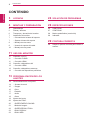 2
2
-
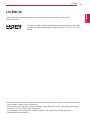 3
3
-
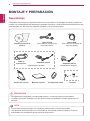 4
4
-
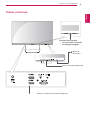 5
5
-
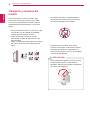 6
6
-
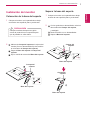 7
7
-
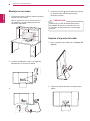 8
8
-
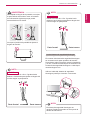 9
9
-
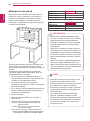 10
10
-
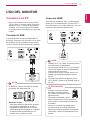 11
11
-
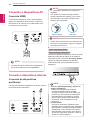 12
12
-
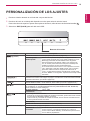 13
13
-
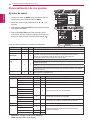 14
14
-
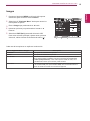 15
15
-
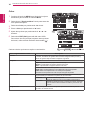 16
16
-
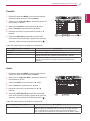 17
17
-
 18
18
-
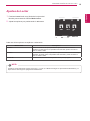 19
19
-
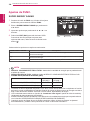 20
20
-
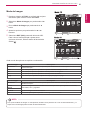 21
21
-
 22
22
-
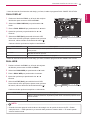 23
23
-
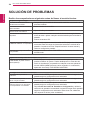 24
24
-
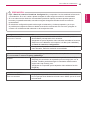 25
25
-
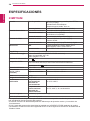 26
26
-
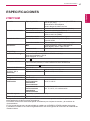 27
27
-
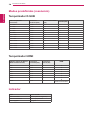 28
28
-
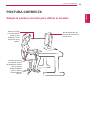 29
29
-
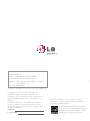 30
30
LG 27MP75HM-P Manual de usuario
- Categoría
- Televisores
- Tipo
- Manual de usuario
- Este manual también es adecuado para
Artículos relacionados
-
LG IPS234V Manual de usuario
-
LG 22BK55WV-B Manual de usuario
-
LG 22BK55WV-B Manual de usuario
-
LG IPS225V Manual de usuario
-
LG 23ET83V Manual de usuario
-
LG 20MP47A-P Manual de usuario
-
LG 24MP47HQ-P El manual del propietario
-
LG 20M38A-B Manual de usuario
-
LG IPS235V Manual de usuario
-
LG 20M38A-B Manual de usuario